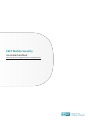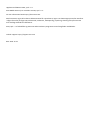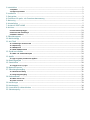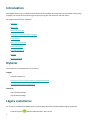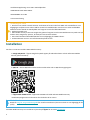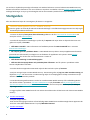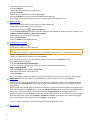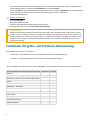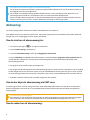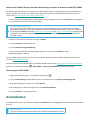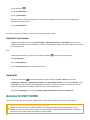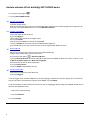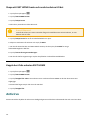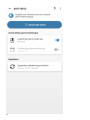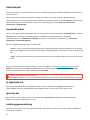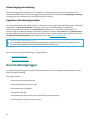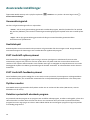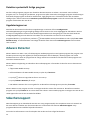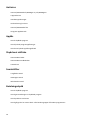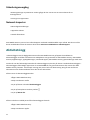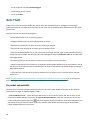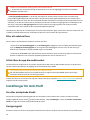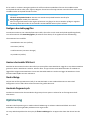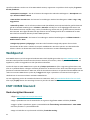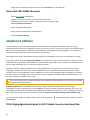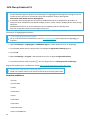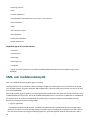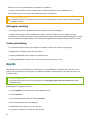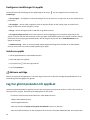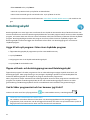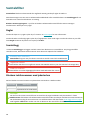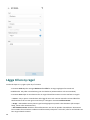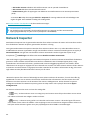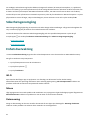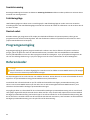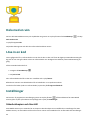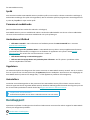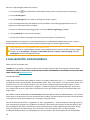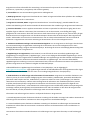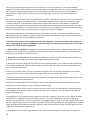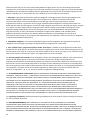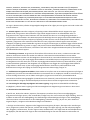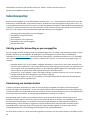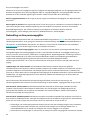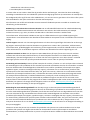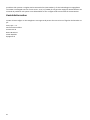ESET Mobile Security for Android 9 Bruksanvisning
- Typ
- Bruksanvisning

Upphovsrätt ©2023 av ESET, spol. s r.o.
ESET Mobile Security har utvecklats av ESET, spol. s r.o.
För mer information besök https://www.eset.com.
Med ensamrätt. Ingen del av denna dokumentation får reproduceras, lagras i ett hämtningssystem eller överföras
i någon form eller på något sätt, elektroniskt, mekaniskt, fotokopiering, inspelning, skanning eller på annat sätt
utan skriftligt tillstånd från författaren.
ESET, spol. s r.o. förbehåller sig rätten att ändra beskriven programvara utan föregående meddelande.
Teknisk support: https://support.eset.com
REV. 2023-12-19

1 Introduktion 1 ......................................................................................................................................
1.1 Nyheter 1 .....................................................................................................................................
1.2 Lägsta systemkrav 1 ......................................................................................................................
2 Installation 2 ........................................................................................................................................
3 Startguiden 3 .......................................................................................................................................
4 Funktioner för gratis- och Premium-abonnemang 5 .............................................................................
5 Aktivering 6 ..........................................................................................................................................
6 Avinstallation 7 ....................................................................................................................................
7 Ansluta till ESET HOME 8 ......................................................................................................................
8 Antivirus 10 ..........................................................................................................................................
8.1 Genomsökningsloggar 13 ...............................................................................................................
8.2 Avancerade inställningar 14 ...........................................................................................................
8.3 Adware Detector 15 ......................................................................................................................
9 Säkerhetsrapport 15 ............................................................................................................................
10 Aktivitetslogg 17 ................................................................................................................................
11 Anti-Theft 18 ......................................................................................................................................
11.1 Inställningar för Anti-Theft 19 ......................................................................................................
11.2 Optimering 20 .............................................................................................................................
11.3 Webbportal 21 ............................................................................................................................
11.4 ESET HOME lösenord 21 ...............................................................................................................
12 Skydd mot nätfiske 22 .......................................................................................................................
12.1 SMS- och meddelandeskydd 24 .....................................................................................................
13 Applås 25 ...........................................................................................................................................
13.1 Jag har glömt pinkoden till applåset 26 ..........................................................................................
14 Betalningsskydd 27 ............................................................................................................................
15 Samtalsfilter 28 ..................................................................................................................................
15.1 Lägga till en ny regel 29 ..............................................................................................................
16 Network Inspector 30 .........................................................................................................................
17 Säkerhetsgenomgång 31 ...................................................................................................................
17.1 Enhetsövervakning 31 .................................................................................................................
17.2 Programgenomgång 32 ................................................................................................................
18 Referenskoder 32 ...............................................................................................................................
18.1 Dela med en vän 33 .....................................................................................................................
18.2 Lösa in en kod 33 ........................................................................................................................
19 Inställningar 33 ..................................................................................................................................
20 Kundsupport 34 ..................................................................................................................................
21 Licensavtal för slutanvändare 35 .......................................................................................................
22 Sekretesspolicy 43 .............................................................................................................................

1
Introduktion
ESET Mobile Security är en komplett säkerhetslösning som skyddar din enhet mot hot och nätfiske samt ger dig
möjlighet att ta kontroll över enheten genom fjärrstyrning om den försvinner eller blir stulen.
De viktigaste funktionerna inkluderar:
• Antivirus
• Anti-Theft
• Skydd mot nätfiske
• Integration med ESET HOME-portalen
• Samtalsfilter
• Säkerhetsgenomgång
• Säkerhetsrapport
• Network Inspector
• Applås
• Betalningsskydd
Nyheter
Nya funktioner i ESET Mobile Security version 8:
Tillagda
• Stöd för Android 14
• Skydd mot smishing (SMS-skydd och meddelandeskydd)
• Använda jokertecken i samtalsfilter
Förbättrat
• Ny startskärmsdesign
• Ny huvudmenydesign
Lägsta systemkrav
För att kunna installera ESET Mobile Security måste Android-enheten uppfylla följande lägsta systemkrav:
• Operativsystem: Android 6 (Marshmallow) eller senare

2
• Pekskärmsupplösning: minst 240 x 320 bildpunkter
• PROCESSOR: 500+ MHz ARM7+
• RAM-MINNE: 512+ MB
• Internetanslutning
Undantag för stöd
• Det finns inte stöd för rootade enheter. Funktionerna för Anti-Theft och SMS- och samtalsfilter är inte
tillgängliga i surfplattor som saknar stöd för samtal och meddelanden. Om du har en enhet med dubbla
SIM-kort kan det hända att SIM-skyddet inte fungerar korrekt för båda SIM-korten.
• Android Go stöds inte
• ESET Mobile Security kräver att Google Play-tjänster fungerar korrekt. ESET Mobile Security stöds inte på
enheter utan Google Play-tjänster, till exempel vissa Huawei-enheter.
• Anti-Theft-funktionen Betrodda SIM-kort är inte tillgänglig på CDMA-enheter.
• Funktionaliteten varierar i viss mån beroende på OS-version.
Installation
Det finns tre sätt att installera ESET Mobile Security:
1. Google Play Butik – Öppna Google Play Butik-appen på Android-enheten och sök efter ESET Mobile
Security (eller bara ESET):
2. QQ-kod – Skanna QR-koden nedan med en mobil enhet och ett QR-skanningsprogram:
3. Öppna ESET HOME-konto – Öppna ESET HOME och ladda ned ESET Mobile Security-
installationsprogrammet till din enhet eller skicka det till en annan.
Meddelande:
Besök vår steg-för-steg installationsguide för visuella instruktioner (den här artikeln är inte tillgänglig på alla
språk).
När ESET Mobile Security har installerats trycker du på Öppna för att starta startguiden.

3
För att kunna skydda din personliga information och Android-enhetens resurser behöver ESET Mobile Security
åtkomst till enhetens funktioner och i vissa fall kunna styra dem. Se tabellen i den här artikeln i kunskapsbasen för
utförliga förklaringar av varje typ av behörighet och hur den används (artikeln finns inte på alla språk).
Startguiden
Efter installationen följer du anvisningarna på skärmen i startguiden:
Aktivera behörigheter för ESET Mobile Security
Den här guiden är baserad på Android-standardinställningar. Tillståndsaktiveringsprocessen kan skilja sig åt
beroende på enhetens tillverkare.
1. Genom att klicka på Acceptera alla och fortsätt godkänner du vårt Licensavtal för slutanvändare och
samtycker till vår Sekretesspolicy.
2. Om du vill anpassa dina inställningar trycker du på Anpassa och väljer vilket av följande alternativ som
gäller och trycker på Fortsätt.
• Tillåt ESET LiveGrid© – Mer information om feedbacksystemet för ESET LiveGrid© finns i avsnittet
Avancerade inställningar.
• Låt analyser göra våra produkter bättre – ESET Mobile Security skickar anonym applikationsinformation
(prestanda och driftstatistik) som hjälper oss att förbättra vår applikation och tjänster. Besök kapitlet
Sekretesspolicy för att läsa mer om informationen vi samlar in.
• Tillåt dataanvändning i marknadsföringssyfte
• Tillåt att skicka kampanjrabatter och produktnyheter från ESET – Du får nyheter i produkten och de
senaste erbjudandena från ESET.
3. Om ditt land inte upptäckts automatiskt väljer du ditt land och trycker på Fortsätt.
4. Välj att antingen köpa ett ESET Mobile Security -abonnemang eller välj Jag har redan ett abonnemang och
följ de här stegen. Om du inte har ett abonnemang väljer du en lämplig plan och följer instruktionerna på
skärmen för att aktivera din produkt.
5. Granska aktiveringsinformationen när du har installerat ESET Mobile Security från nedladdningslänken
som skickas till din e-postadress från ESET HOME-kontot. Tryck på Fortsätt och följ anvisningarna för att
aktivera ESET Mobile Security med ESET HOME-kontot. Om du inte samtycker ska du trycka på Avböj och
följa stegen nedan.
6. Logga in på ditt ESET HOME-konto för att ansluta din mobila enhet till ditt konto och aktivera ESET Mobile
Security.
Fortsätt med Google.
a.Välj ditt Google-konto.
b.Om du för första gången ansluter till ett befintligt ESET HOME-konto med ditt Google-konto uppmanas du
att skriva in ditt ESET HOME-lösenord. Tryck på Bekräfta lösenord.
Fortsätt med Apple.

4
a.Skriv ditt Apple-ID och lösenord.
b.Tryck på Logga in.
c.Skriv koden som skickas till din Apple-enhet.
d.Tryck på Fortsätt.
e.Om du litar på webbläsaren klickar du på Lita på.
f.Tryck på Fortsätt för att komma åt ESET HOME med ditt Apple-ID.
g.Tryck på X-ikonen i det övre vänstra hörnet för att återgå till ESET Mobile Security.
Skanna QR-kod
Det här alternativet kräver en annan enhet med ESET HOME-app.
a.Öppna ESET HOME-appen på en annan enhet.
b.Tryck på menyknappen > Skanna en QR-kod.
c.Tryck på Skanna QR-kod. Du kan bli ombedd att tillåta att ESET HOME tar bilder och spelar in videor. Tryck
på När du använder appen eller Bara den här gången.
d.Använd kameran för att skanna QR-koden.
e.Tryck på Anslut enhet.
f.Tryck på Slutför i ESET Mobile Security.
Skapa konto eller logga in
Skapa ett ESET HOME-konto
a.Skriv din e-postadress och ditt lösenord.
Krav på lösenord
Ditt lösenord måste ha minst tio tecken och innehålla en liten bokstav, en stor bokstav och en siffra.
b.Tryck på Skapa konto för att få en bekräftelselänk via e-post.
c.Skapa ett smeknamn för enheten och tryck på Nästa.
d.Om du vill arbeta korrekt med ESET Mobile Security ska du trycka på Fortsätt för att ge
åtkomstbehörigheten Alla filer.
e.Tryck på Starta första genomsökningen.
f.Om du vill slutföra registreringen trycker du på länken i bekräftelsemeddelandet.
Logga in på ESET HOME
a.Tryck på Logga in under knappen Skapa konto.
b.Skriv din e-postadress och ditt lösenord.
c.Tryck på Logga in.
När du har loggat in på ditt ESET HOME-konto måste du skapa ett smeknamn för din enhet. Detta hjälper
dig att identifiera den här enheten i ESET HOME-kontot. Skriv smeknamnet och tryck på Nästa.
Hoppa över
Om du inte har något ESET HOME-konto eller om du inte vill ansluta din mobila enhet till ditt ESET HOME-
konto trycker du på Hoppa över. Du kan logga in på ditt ESET HOME-konto senare i ESET Mobile Security-
programmet.
Om du hoppar över det här steget ombeds du att välja det e-postkonto som ska användas för registrering av
ESET-abonnemanget och teknisk support. Tryck på Välj din e-postadress för att visa listan med tillgängliga e-
postkonton. Välj e-postadressen i kontolistan och tryck på Lägg till konto för att lägga till ett nytt e-
postkonto i enheten. Tryck på OK för att fortsätta. Om du vill använda ett annat e-postkonto utan att lägga
till kontot på enheten trycker du på Välj din e-postadress > Avbryt. Upprepa den här åtgärden två gånger.
Skriv e-postadressen i fältet E-post och tryck på Välj för att fortsätta.
7. De sista stegen i startguiden varierar beroende på enhetens Android-version.
Android 6–10

5
a.ESET Mobile Security kräver flera behörigheter för att aktivera enhetsskanning. Granska behörigheterna
för ESET Mobile Security på skärmen Tillåt åtkomst och tryck på Fortsätt.
b.Tryck på Tillåt för att ge ESET Mobile Security åtkomst. Om du trycker på Hoppa över kan inte ESET Mobile
Security genomsöka enheten efter hot förrän dessa behörigheter tillåts och du får ett
säkerhetsriskmeddelande.
Android 11 och senare
a.Tryck på Fortsätt.
b.Välj ESET Mobile Security.
c.Aktivera växlingsknappen bredvid ESET Mobile Security.
d.Startguiden är klar. Tryck på Starta första genomsökning.
Batteriskydd
Många enhetstillverkare införde alternativ för batteriskydd eller batteribesparing i Android 6 och senare
enheter. Den här funktionen stänger av skyddet mot nätfiske i ESET Mobile Security när den aktiveras. På
enheter med den här funktionen måste du skapa ett undantag som tillåter att skyddet mot nätfiske i ESET
Mobile Security fungerar med aktiverad batterisparfunktion. Läs i enhetens dokumentation om hur du
skapar ett undantag.
Funktioner för gratis- och Premium-abonnemang
ESET Mobile Security finns i två versioner:
• Kostnadsfri – grundfunktionerna är kostnadsfria att använda utan tidsbegränsning.
• Premium – premiumfunktionerna kan användas tills abonnemanget upphör.
I den här tabellen visas vilka funktioner som är tillgängliga i den kostnadsfria versionen och premiumversionen:
Funktioner Kostnadsfri Premium
Antivirus ✔ ✔
Antivirus – automatiska genomsökningar ✔
Automatisk uppdatering av detekteringsmoduler ✔
Applås ✔
Stöldskydd – webbportal ✔
Stöldskydd – SIM-skydd ✔
Network Inspector ✔
Skydd mot nätfiske ✔
Samtalsfilter ✔
Betalningsskydd ✔
Säkerhetsgenomgång ✔
Säkerhetsrapport ✔ ✔

6
Exempel på användning av mobilabonnemang
Du använder en Android-smartphone, Android-surfplatta eller Android-smart-TV. På alla dessa enheter är
du inloggad med samma Google-konto.
Du har köpt ett mobilabonnemang på ESET Mobile Security via din smartphone. Efter köpet får du en
aktiveringsnyckel skickad till e-postadressen som är associerad med ditt Google-konto.
Du kan använda abonnemanget för att aktivera ESET Mobile Security på din Android-surfplatta och ESET
Smart TV Security på smart-TV:n via ESET HOME eller med hjälp av aktiveringsnyckeln.
Aktivering
För att låsa upp premium-funktionerna måste ESET Mobile Security aktiveras.
ESET Mobile Security kan aktiveras på flera sätt. Vilka aktiveringsmetoder och distributionssätt (ESET-webbsida,
Google Play) som är tillgängliga varierar mellan olika länder.
Om du inte har ett abonnemang än:
1. Tryck på menyknappen för att öppna huvudmenyn.
2. Tryck på abonnemang i huvudmenyn.
3. I avsnittet Ditt abonnemang trycker du på Uppgradera till premium.
4. Välj en månadsvis eller årsvis prenumerationsplan. Tryck på knappen Uppgradera till premiumversion för
att bekräfta den valda planen. Ditt premium-abonnemang förnyas automatiskt beroende på ditt valda
abonnemangsintervall.
5. Du dirigeras till att slutföra köpet via Google Play.
6. Ett Google Play-beställningskvitto med ditt beställningsnummer skickas till den e-postadress som är kopplad
till ditt Google Play-konto. Dessutom skickas ett e-postmeddelande från ESET (som inte går att svara på) med
din abonnemangsinformation till samma e-postkonto. Spara dessa e-postmeddelanden för framtida referens.
7. Produkten aktiveras automatiskt när köpet Google Play har slutförts.
Om du har köpt ett abonnemang via ESET.com:
En aktiveringsnyckel är en unik sträng i formatet: XXXX-XXXX-XXXX-XXXX-XXXX som används för att identifiera
abonnemangsägaren. Du hittar den i e-postmeddelandet som du fått från ESET eller på abonnemangskortet i
förpackningen.
Funktioners tillgänglighet
Vissa funktioner som till exempel referenskoder är endast tillgängliga för Google Play-abonnemangsägare.
Dessa funktioner blir inaktiva om produkten aktiveras med ett abonnemang köpt från eset.com.
Om du redan har ett abonnemang:

7
Aktivera ESET Mobile Security med ett abonnemang som redan är associerat med ESET HOME
Följ aktiveringsstegen nedan om du redan har ett ESET Mobile Security-abonnemang på ditt ESET HOME-konto.
Du kan även göra det när du har installerat ESET Mobile Security från e-postmeddelandet för verifiering som
skickats från ditt eller någon annans ESET HOME-konto:
1. Granska dina aktiveringsuppgifter i ESET Mobile Security-programmet och tryck på Fortsätt för att godkänna
att e-postadressen som visas, hanterar din enhet.
Aktiveringsinformation
När någon skickar ESET-skyddet via e-post hanteras ESET Mobile Security av avsändarens ESET HOME-
konto. Om du samtycker ska du först koppla bort enheten från ESET HOME-kontot. Om du inte samtycker
ska du trycka på Avböj och fortsätta med steg 4 i startguiden. Se vår artikel i kunskapsbasen för illustrerade
instruktioner om hur du kopplar bort enheten från ESET HOME-kontot (den kan finnas på engelska och
flera andra språk).
2. Skapa ett smeknamn för enheten och tryck på Nästa.
3. Tryck på Slutför när aktivering är klar.
4. Tryck på Starta första genomsökning.
5. Om du vill arbeta korrekt med ESET Mobile Security ska du trycka på Fortsätt för att ge
åtkomstbehörigheten Alla filer.
Om ett problem dyker upp och du inte kan associera ESET Mobile Security med ESET HOME-kontot kan du se
avsnittet Ansluta till ESET HOME.
När du har aktiverat ESET Mobile Security med ESET HOME-kontot kan du hantera abonnemanget i ESET HOME
genom att trycka på menyikonen > ESET HOME > Hantera i ESET HOME under ditt abonnemang.
Aktivering utan ESET HOME
1. Öppna huvudmenyn genom att trycka på menyknappen .
2. Tryck på abonnemang på ESET Mobile Security startskärmen och välj Ange en aktiveringsnyckel.
3. Ange aktiveringsnyckel i fältet och tryck på Aktivera.
4. När verifieringen av abonnemanget är klar visas Aktivering slutförd.
5. Tryck på Slutför för att stänga fönstret.
Avinstallation
ESET Mobile Security kan avinstalleras med guiden Avinstallera som är tillgänglig på huvudmenyn för ESET Mobile
Security.
Meddelande:
En klient frigörs från ditt abonnemang om du avinstallerar ESET Mobile Security.

8
1.Tryck på Meny .
2.Tryck på Inställningar.
3.Tryck på Avinstallera.
4.Om Anti-Theft är aktiverat uppmanas du att ange ESET Mobile Security säkerhets-PIN-kod/grafiskt
lösenord eller fingeravtryck.
5.Tryck på Avinstallera.
Om du vill avinstallera produkten manuellt följer du istället stegen nedan:
Android 7 och senare:
1.Öppna Inställningar och tryck på Hantera appar > ESET Mobile Security > Avinstallera. Om Anti-Theft-
skyddet är aktiverat kan du bli ombedd att inaktivera enhetsadministratören för ESET Mobile Security innan
du avinstallerar det.
Eller
1.I ESET Mobile Security trycker du på huvudmenyknappen för att öppna huvudmenyn.
2.Välj Inställningar.
3.Tryck på Avinstallera.
4.Tryck på Avinstallera igen för att bekräfta ditt val.
Android 6:
1.Tryck på startikonen på Android-startskärmen (eller navigera till Start > Meny) och tryck på
Inställningar > Säkerhet > Enhetsadministratörer. Välj ESET Mobile Security och tryck på Inaktivera. Tryck
på Lås upp och ange säkerhets-PIN-kod/grafiskt lösenord eller fingeravtryck. Du kan hoppa över det här
steget om programmet inte längre definieras som en enhetsadministratör.
2.Återgå till Inställningar och tryck på Hantera program ESET Mobile Security > Avinstallera.
Ansluta till ESET HOME
Om du vill använda den här funktionen uppgraderar du ESET Mobile Security till version 6.3 eller senare.
Aktivera ESET Mobile Security via ESET HOME
Om du vill aktivera en enhet via ESET HOME en andra gång (till exempel efter ominstallation av ESET
Mobile Security) måste du ta bort enheten från abonnemanget i ESET HOME manuellt innan du fortsätter.
Annars kan du inte aktivera den här enheten via ESET HOME.

9
Ansluta enheten till ett befintligt ESET HOME-konto
1. Tryck på menyknappen .
2. Tryck på ESET HOME-kontot.
Fortsätt med Google.
a.Välj ditt Google-konto.
b.Om du för första gången ansluter till ett befintligt ESET HOME-konto med ditt Google-konto uppmanas du
att skriva in ditt ESET HOME-lösenord. Tryck på Bekräfta lösenord.
Fortsätt med Apple.
a.Skriv ditt Apple-ID och lösenord.
b.Tryck på Logga in.
c.Skriv koden som skickas till din Apple-enhet.
d.Tryck på Fortsätt.
e.Om du litar på webbläsaren klickar du på Lita på.
f.Tryck på Fortsätt för att komma åt ESET HOME med ditt Apple-ID.
g.Tryck på X-ikonen i det övre vänstra hörnet för att återgå till ESET Mobile Security.
Skanna QR-kod
Det här alternativet kräver en annan enhet med ESET HOME-app.
a.Öppna ESET HOME-appen på en annan enhet.
b.Tryck på menyknappen > Skanna en QR-kod.
c.Tryck på Skanna QR-kod. Du kan bli ombedd att tillåta att ESET HOME tar bilder och spelar in videor. Tryck
på När du använder appen eller Bara den här gången.
d.Använd kameran för att skanna QR-koden.
e.Tryck på Anslut enhet.
f.Tryck på Slutför i ESET Mobile Security.
Fortsätt med e-post
a.Skriv din e-postadress och ditt lösenord.
b.Tryck på Logga in.
3. Om du loggar in på ditt ESET HOME-konto för första gången med den här enheten skapar du ett smeknamn
som gör det lättare att identifiera enheten i ESET HOME. Tryck på Nästa.
4. Om du använder en kostnadsfri provversion och har ett tillgängligt abonnemang i ESET HOME erbjuds du att
aktivera ESET Mobile Security.
a.Välj relevant abonnemang.
b.Tryck på Aktivera.
5. Tryck på Slutför.

10
Skapa ett ESET HOME-konto och anslut enheten till det
1. Tryck på menyknappen .
2. Tryck på ESET HOME-kontot.
3. Tryck på Skapa konto.
4. Skriv din e-postadress och ditt lösenord.
Krav på lösenord
Lösenordet måste vara minst 10 tecken långt och innehålla minst en liten bokstav, en stor
bokstav och en siffra.
5. Tryck på Skapa konto för att få en bekräftelselänk via e-post.
6. Skapa ett smeknamn för enheten och tryck på Nästa.
7. Om du vill arbeta korrekt med ESET Mobile Security ska du trycka på Fortsätt för att ge
åtkomstbehörigheten Alla filer.
8. Tryck på Starta första genomsökningen.
9. Om du vill slutföra registreringen trycker du på länken i bekräftelsemeddelandet.
Koppla bort från enheten ESET HOME
1. Tryck på menyknappen .
2. Tryck på ESET HOME-kontot.
3. Tryck på Koppla från enhet. Om enheten inte är ansluten till ESET HOME är det här alternativet inte
tillgängligt.
4. Använd ditt fingeravtryck eller skriv din PIN-kod.
5. Tryck på Koppla från.
Antivirus
Antivirusmodulen skyddar din enhet mot skadlig kod genom att blockera inkommande hot och rensa bort dem.

11

12
Realtidsskydd
Skydd av filsystemet i realtid kontrollerar alla filer i nedladdningsmappar beträffande skadlig kod när de öppnas,
skapas eller körs.
Som standard startar skydd av filsystemet i realtid vid systemstart och ger oavbruten genomsökning. Vi
rekommenderar inte att du inaktiverar Aktivera skydd av filsystemet i realtid i avsnittet Antivirus. Om du behöver
gå till inställningarna för realtidsskydd, tryck på de tre punkterna i avsnittet Antivirus > Avancerade
inställningar > Realtidsskydd.
Genomsök enhet
Du kan utföra genomsökning på begäran när som helst genom att trycka på knappen Genomsök enhet i avsnittet
Antivirus. Som standard är genomsökningsnivån inställd på Smart genomsökning. Du kan ändra
genomsökningsnivån i Avancerade inställningar för antivirus. Tryck på de tre punkterna > Avancerade
inställningar > Genomsökningsnivå.
Det finns två genomsökningsnivåer att välja mellan:
• Smart – vid en smart genomsökning genomsöks installerade program, DEX-filer (körbara filer för Android
OS), SO-filer (bibliotek), arkiv med ett maximalt genomsökningsdjup på 3 kapslade arkiv samt innehåll på SD-
kort.
• Djup– vid en djup genomsökning genomsöks alla filtyper oavsett filändelse både i internminnet och på SD-
korten.
En kort sammanfattning av genomsökningen sparas till en loggfil i avsnittet Genomsökningsloggar. Tryck på
Avbryt om du vill avbryta en pågående genomsökning. Genomsökningens resultat och statistik visas under
genomsökningen på panelen med inställningar för virusskydd.
Genomsökning av minneskort
ESET Mobile Security har inte stöd för genomsökning av minneskort på enheter med Android 6 och äldre.
Ej åtgärdade hot
Efter att ESET Mobile Security har upptäckt ett hot är det här alternativet tillgängligt tills du väljer en
responsåtgärd mot hotet. De tillgängliga responsåtgärderna är att ta bort hotet eller ignorera det.
Ignorera hot
Efter att du har valt att ignorera ett hot visas alternativet Ignorera hot. Med det här alternativet kan du
fortfarande ta bort ett ignorerat hot senare.
Laddningsgenomsökning
När det här alternativet väljs startas genomsökningen automatiskt när enheten är i inaktivt läge, fulladdad och
ansluten till en laddare.

13
Schemalagd genomsökning
Med Schemalagd genomsökning kan du schemalägga en enhetsgenomsökning som körs automatiskt vid en
fördefinierad tidpunkt. Om du vill schemalägga en genomsökning trycker du på intill Schemalagd genomsökning
och anger datum och tidpunkter för när genomsökningen ska startas.
Uppdatera detekteringsmoduler
Som standard innehåller ESET Mobile Security en aktivitet för att säkerställa att detekteringsmoduler uppdateras
regelbundet. För Premium-användare innebär det att vi söker efter uppdateringar och uppdaterar
detekteringsmoduler automatiskt. För gratisanvändare innebär det att vi söker efter uppdateringar och
informerar dig om föråldrade moduler som behöver uppdateras manuellt. Både Premium- och gratisanvändare
kan köra uppdateringen manuellt efter eget gottfinnande. Om du vill köra uppdateringen manuellt ska du trycka
på Uppdatera detekteringsmoduler. Mer information finns i vår artikel i kunskapsbasen.
Debitering av dataöverföring
För att förhindra onödig bandbreddsanvändning utfärdas uppdateringar efter behov. Uppdateringar är
gratis men du kan debiteras av din mobiloperatör för dataöverföringar.
För mer information om genomsökningar, se följande länkar:
• Genomsökningsloggar
• Avancerade inställningar
Genomsökningsloggar
Avsnittet Genomsökningsloggar innehåller omfattade data om varje schemalagd genomsökning eller manuellt
utlöst enhetsgenomsökning.
Varje logg innehåller:
• Datum och tid för genomsökningen
• Genomsökningsnivå (smart eller djup)
• Genomsökningens varaktighet
• Antal genomsökta filer
• Genomsökningsresultat eller fel som inträffade under genomsökningen
• Antal hittade hot och en lista med funna hot

14
Avancerade inställningar
Öppna ESET Mobile Security och tryck på menyikonen > Antivirus > tre prickar i det övre högra hörnet >
Avancerade inställningar.
Genomsökningsnivå
Det finns två genomsökningsnivåer att välja mellan:
• Smart – vid en smart genomsökning genomsöks installerade program, DEX-filer (körbara filer för Android
OS), SO-filer (bibliotek), arkiv med ett maximalt genomsökningsdjup på 3 kapslade arkiv samt innehåll på SD-
kort.
• Djup – vid en djup genomsökning genomsöks alla filtyper oavsett filändelse genomsöks både i
internminnet och på SD-kortet.
Realtidsskydd
Realtidsskyddet startas automatiskt vid systemstart och genomsöker filer du interagerar med. Det genomsöker
automatiskt mappen för hämtningar samt installerade eller uppdaterade program.
ESET LiveGrid©-ryktessystemet
ESET LiveGrid© är ett förebyggande system som ger enheten ytterligare en säkerhetsnivå. Det övervakar
oavbrutet de program och processer som körs på din dator och jämför med den senaste informationen som
samlats in från miljoner ESET-användare i hela världen. Detta ger oss möjlighet att erbjuda bättre och mer exakt
förebyggande skydd och snabbare genomsökningar till alla ESET-användare. Vi rekommenderar att du aktiverar
funktionen.
ESET LiveGrid©-feedbacksystemet
Detta feedbacksystem gör det möjligt för oss att samla in anonym statistik, kraschrapporter och diagnostikdata
om misstänkta objekt, som vi behandlar automatiskt för att skapa detekteringsmekanismen i vårt molnsystem.
Flyttbara medier
ESET Mobile Security genomsöker alla flyttbara medier som är anslutna till din enhet (USB-minnen, externa
hårddiskar och så vidare).
Detektera potentiellt oönskade program
Ett potentiellt oönskat program är ett program som innehåller reklamprogram, installerar verktygsfält, spårar dina
sökresultat eller har andra oklara mål. Det kan finnas vissa situationer där nyttan med ett potentiellt oönskat
program kan anses väga tyngre än riskerna. ESET tilldelar därför den här kategorin program en lägre risk jämfört
med skadlig programvara.

15
Detektera potentiellt farliga program
Det finns många legitima program som förenklar administrationen av enheter i ett nätverk. Den innefattar
program som t.ex. verktyg för fjärråtkomst, program som spårar lösenord och keylogger-program. Klassificeringen
Potentiellt farliga program används för kommersiell, laglig programvara. I fel händer kan de dock användas i
skadliga syften. Aktivera alternativet Detektera potentiellt osäkra program om du vill övervaka den här kategorin
program och blockera dem om du vill.
Uppdateringsserver
Med det här alternativet kan du aktivera uppdateringar av enheten från en testlägesserver.
Förhandsuppdateringar har genomgått grundliga interna tester och är snart tillgängliga för allmänheten. Du kan
dra nytta av tidig åtkomst till de senaste detekteringsmetoderna och korrigeringarna. Det kan dock hända att
testlägesuppdateringarna inte alltid är helt stabila. För att kontrollera versionerna av de aktuella
programmodulerna, tryck på de tre punkterna på ESET Mobile Security-huvudskärmen och tryck på Om > ESET
Mobile Security. Vi rekommenderar att vanliga användare låter alternativet Publiceringsserver vara markerat
som standard.
Adware Detector
Adware Detector är ESET:s svar på reklamprogram. Reklamprogram kan vara legitima program eller program som
försöker presentera sig som legitima (till exempel kalkylatorn eller ficklampan). Dessa program visar sedan
helskärmsannonser även när programmet är stängt. Därför kan användaren inte identifiera vilket program som
visar dessa skärmannonser.
Adware Detector hjälper dig att identifiera dessa reklamprogram. Så använder du det efter att en skärmannons
har visats:
1. Öppna ESET Mobile Security.
2. På huvudskärmen för ESET Mobile Security trycker du på Antivirus.
3. Tryck på i det övre högra hörnet för att visa menyn.
4. Tryck på Adware Detector på menyn.
5. När Adware Detector har visat en guide för att identifiera reklamprogram trycker du på Fortsätt.
Adware Detector visar program som har varit öppna under de senaste fem minuterna. Identifiera misstänkta
program och tryck på Ta bort för att ta bort dem från enheten. Ett misstänkt program är vanligtvis ett som du inte
skulle öppna eller som du inte använde för tillfället.
Säkerhetsrapport
Säkerhetsrapport ger en heltäckande översikt över varje programmodul, dess respektive status och statistik. Du
kan även aktivera moduler som för närvarande inte är aktiverade från skärmen Säkerhetsrapport. Varje
programmodulavsnitt innehåller följande information.
Om en del av informationen inte finns betyder det att det inte finns några förekomster.

16
Antivirus
• Genom\u00ADsöknin\u00ADgar av pro\u00ADgram
• Upptäckta hot
• Databasuppdateringar
• En detektering har skett
• Genom\u00ADsökta filer
• Program uppdaterade
Applås
• Antal skyddade program
• Antal lyckade programupplåsningar
• Antal misslyckade upplåsningsförsök
Skydd mot nätfiske
• Genomsökta länkar
• Genomsökta meddelanden
• Hittade hot
Samtalsfilter
• Utgående samtal
• Mottagna samtal
• Blockerade samtal
Betalningsskydd
• Antal skyddade program
• Antal genomsökningar av skyddade program
• Antal problem som hittats
• Antal gånger du har startat bank- eller betalningsappen från Säker programstart

17
Säkerhetsgenomgång
• Roamingvarningar representerar antalet gånger du har varnats om att vara ansluten till ett
roamingnätverk
• Varningar om öppet WIFI
Network Inspector
• Nätverksgenomsökningar
• Upptäckta enheter
• Hittade sårbarheter
ESET Mobile Security visar en kort månadsrapport i Androids meddelandefält varje månad. Om du inte vill ha
dessa meddelanden måste du aktivera alternativet Visa inte meddelande om månadsrapport.
Aktivitetslogg
I aktivitetsloggen visas de dagliga aktiviteterna för ESET Mobile Security på appens huvudskärmen.
Aktivitetsloggen innehåller information om webbplatser som genomsöks av ESET Mobile Security, ESET Mobile
Security-uppdateringar, appuppdateringar, installerade appar, ESET Mobile Security-genomsökningar med mera.
Om du vill visa den fullständiga historiken för aktivitetsloggen trycker du på ikonen > bredvid aktivitetsloggen. I
aktivitetsloggens fullständiga rapport kan du använda Filter för att granska aktiviteter efter status eller ESET
Mobile Security-funktion. Till exempel: Varning, Risk, Anti-Theft och abonnemang. Det går även att filtrera
aktiviteterna efter förekomstdatum efter den senaste eller äldsta.
Så här rensar du aktivitetslogghistoriken:
1.Öppna ESET Mobile Security.
2.Svep startskärmen nedåt.
3.Tryck på ikonen > bredvid aktivitetsloggen.
4.Tryck på menyikonen med tre punkter .
5.Tryck på Rensa alla.
Så här tar du bort enskilda poster från aktivitetsloggens historik:
1.Öppna ESET Mobile Security.
2.Svep startskärmen uppåt.
Sidan laddas ...
Sidan laddas ...
Sidan laddas ...
Sidan laddas ...
Sidan laddas ...
Sidan laddas ...
Sidan laddas ...
Sidan laddas ...
Sidan laddas ...
Sidan laddas ...
Sidan laddas ...
Sidan laddas ...
Sidan laddas ...
Sidan laddas ...
Sidan laddas ...
Sidan laddas ...
Sidan laddas ...
Sidan laddas ...
Sidan laddas ...
Sidan laddas ...
Sidan laddas ...
Sidan laddas ...
Sidan laddas ...
Sidan laddas ...
Sidan laddas ...
Sidan laddas ...
Sidan laddas ...
Sidan laddas ...
Sidan laddas ...
Sidan laddas ...
-
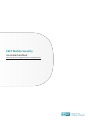 1
1
-
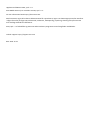 2
2
-
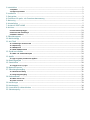 3
3
-
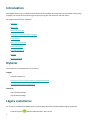 4
4
-
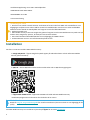 5
5
-
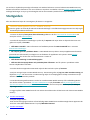 6
6
-
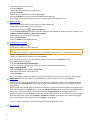 7
7
-
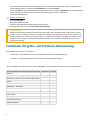 8
8
-
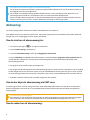 9
9
-
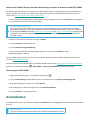 10
10
-
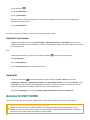 11
11
-
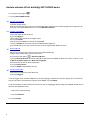 12
12
-
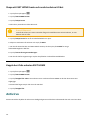 13
13
-
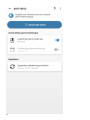 14
14
-
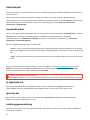 15
15
-
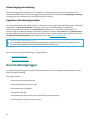 16
16
-
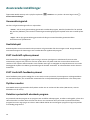 17
17
-
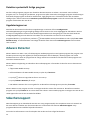 18
18
-
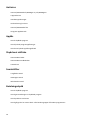 19
19
-
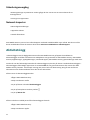 20
20
-
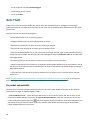 21
21
-
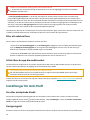 22
22
-
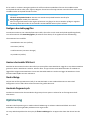 23
23
-
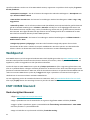 24
24
-
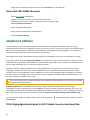 25
25
-
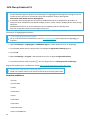 26
26
-
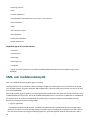 27
27
-
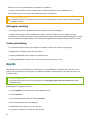 28
28
-
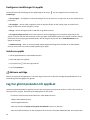 29
29
-
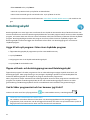 30
30
-
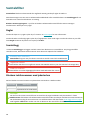 31
31
-
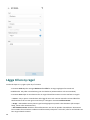 32
32
-
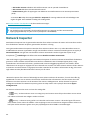 33
33
-
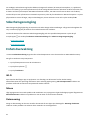 34
34
-
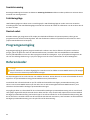 35
35
-
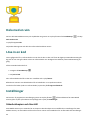 36
36
-
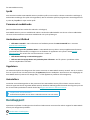 37
37
-
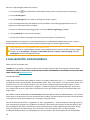 38
38
-
 39
39
-
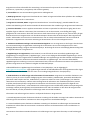 40
40
-
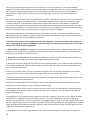 41
41
-
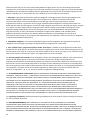 42
42
-
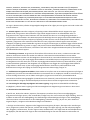 43
43
-
 44
44
-
 45
45
-
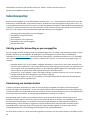 46
46
-
 47
47
-
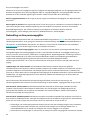 48
48
-
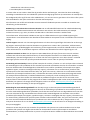 49
49
-
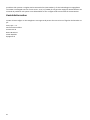 50
50
ESET Mobile Security for Android 9 Bruksanvisning
- Typ
- Bruksanvisning
Relaterade papper
-
ESET Mobile Security for Android 8 Bruksanvisning
-
ESET Mobile Security for Android Användarguide
-
ESET NOD32 Antivirus 17 Bruksanvisning
-
ESET Smart Security Premium 17 Bruksanvisning
-
ESET Endpoint Security for Android 3.x Google Play download Bruksanvisning
-
ESET Endpoint Security for Android 4.x Bruksanvisning
-
ESET Endpoint Security for Android Användarguide
-
ESET Smart Security Premium 16.2 Bruksanvisning
-
ESET Internet Security 16.2 Bruksanvisning
-
ESET NOD32 Antivirus 15 Bruksanvisning